
Vi vill hålla våra WhatsApp-chattar privata och skydda dem från nyfikna ögon, eller hur? Tack och lov erbjuder WhatsApp en praktisk funktion för att låsa dina chattar på din iPhone. Så om någon får tillgång till din WhatsApp kan de inte läsa dessa chattar förrän Touch ID, FaceID eller lösenordet har verifierats.
Därför, oavsett om du använder WhatsApp på din iPhone, ger låsning av dina chattar ett lager av skydd för dina personliga konversationer. I det här blogginlägget kommer jag att visa dig hur du låser WhatsApp-chattar på iPhone och använder funktionen korrekt. Men först, se till att uppdatera appen till den senaste versionen.
- Hur man låser WhatsApp-chattar på iPhone
- Hur man låser upp WhatsApp-chattar på iPhone
- Hur man stänger av WhatsApp-chattlås på iPhone
- Fördelar med att använda WhatsApp-chattlås på iPhone
Hur man låser WhatsApp-chattar på iPhone
- Öppna WhatsApp → Gå till chatten du vill låsa.
Den här funktionen är tillgänglig för både individuella och gruppsamtal. - Tryck på kontaktens namn → Välj Chattlås.
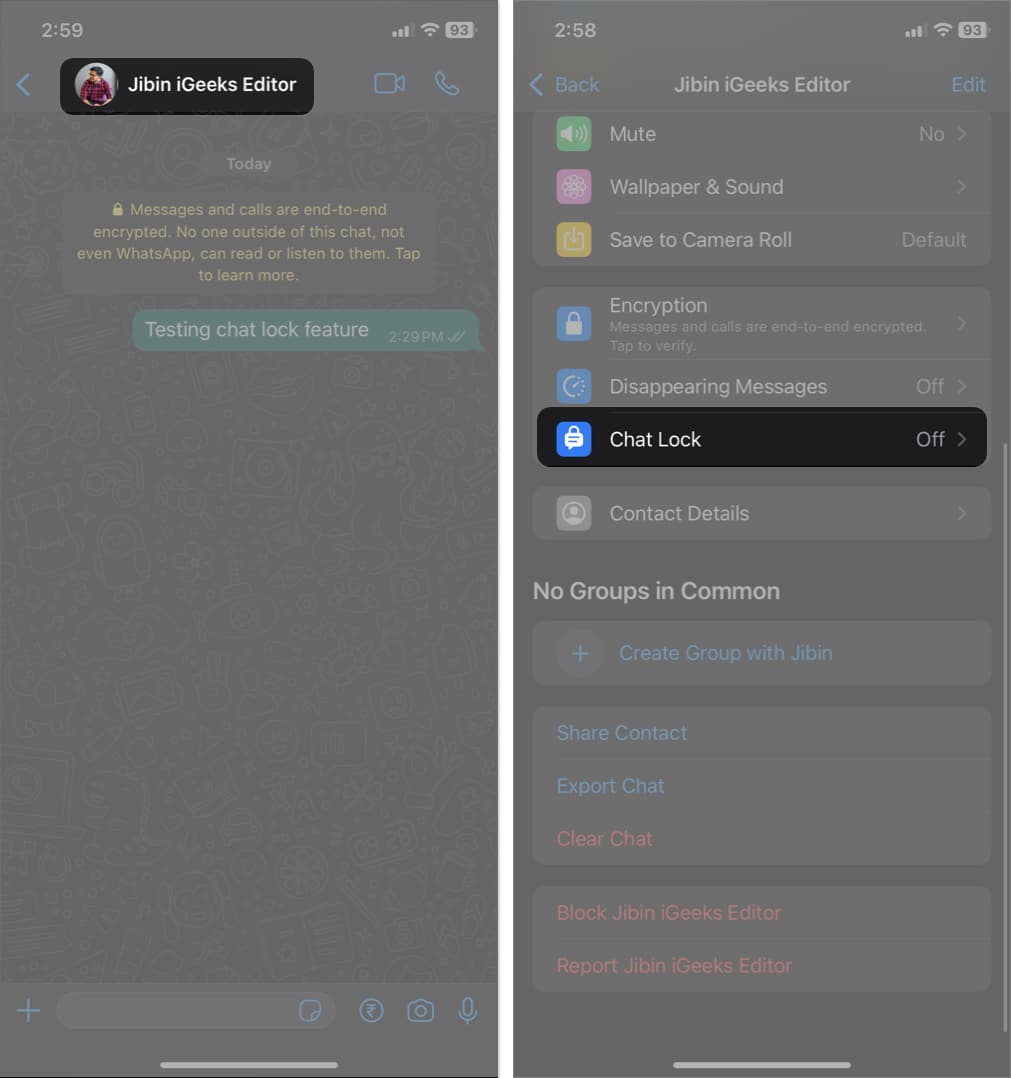
- Aktivera Lås den här chatten med ditt Face ID.
iPhones med hemknapp kommer att ha Touch ID. Tryck på OK om du uppmanas. - Nu kommer din iPhone att verifiera ditt Face ID.
- Tryck på Visa för att se alla låsta chattar.
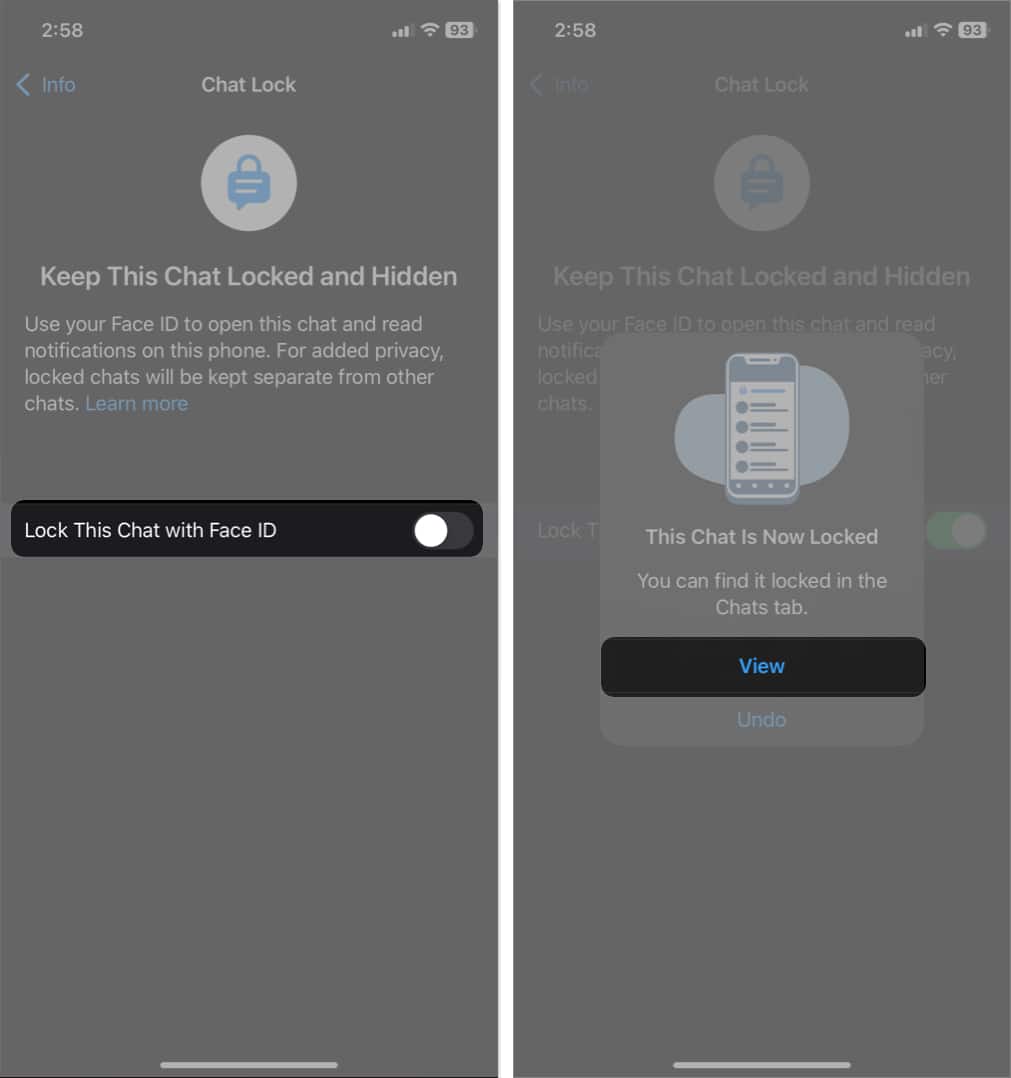
Vidare, om du vill dölja en arkiverad chatt, avarkivera den och lås den sedan.
Observera att om du aktiverar chattlåset på WhatsApp på din iPhone kommer det inte att synkroniseras mellan dina länkade enheter. Så du måste också lösenordsskydda dina WhatsApp-chattar på din Mac eller skrivbord.
I skrivande stund rullas inte WhatsApp-chattlåsuppdateringen ut för webbversionen. Håll därför utkik; Jag kommer att uppdatera dig så snart funktionen är tillgänglig för Mac.
Hur man låser upp WhatsApp-chattar på iPhone
Nu har du framgångsrikt låst dina WhatsApp-chattar, låt oss se hur du kommer åt dem.
- Starta WhatsApp-appen på din iPhone.
- Svep nedåt på din chattlista för att se låsta chattar → Tryck på Låsta chattar.
- Verifiera ditt Face ID. Då kommer du att se alla låsta chattar.
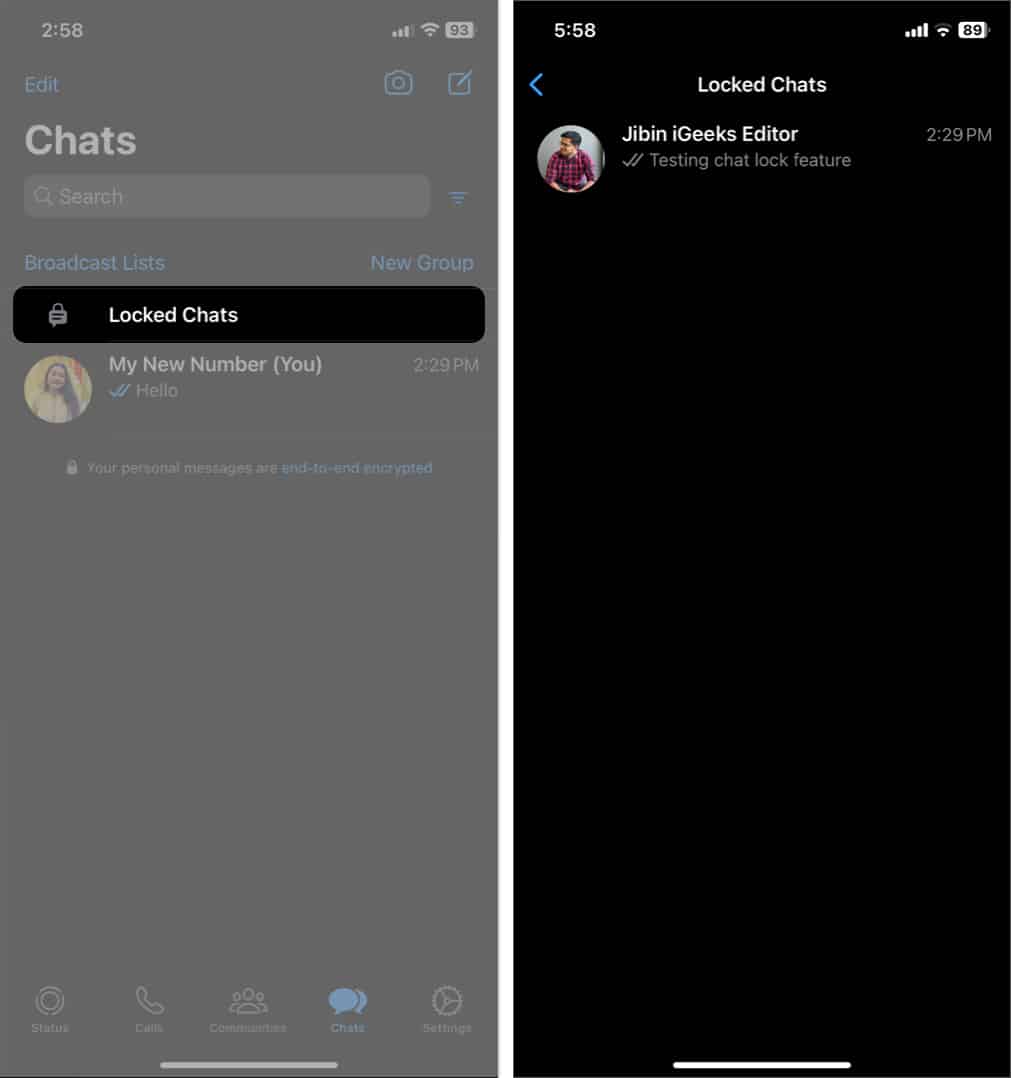
Hur man stänger av WhatsApp-chattlås på iPhone
Om du inte längre vill låsa dina chattar på WhatsApp kan du enkelt inaktivera funktionen och ta bort lösenordsskyddet. Här är hur:
- Öppna chatten i WhatsApp.
- Tryck på kontaktens namn → Chattlås.
- Stäng av Lås den här chatten med Face ID.
- Verifiera ditt Face ID.
Fördelar med att använda WhatsApp-chattlås på iPhone
- Med chattlåsfunktionen kan du skydda dina privata chattar bakom ett extra lager av kryptering.
- När du låser en viss chatt i WhatsApp tas den omedelbart bort från standardchattlistan och döljs i en låst mapp. Du måste låsa upp dem med ditt lösenord eller Face ID.
- Dessutom, när du får en bild som delas i låsta chattar, sparas den inte automatiskt i ditt galleri. Du måste ladda ner dem manuellt. Så media och filer blir också mer privata.
- Dessutom visar aviseringsförhandsgranskningarna för låsta chattar inte avsändarens namn eller meddelandeinnehåll.
- Dessutom förblir import av din WhatsApp-säkerhetskopia med låsta chattar densamma. Du måste verifiera ditt Face ID för att autentisera och komma åt dem. Så, funktionen är super hjälpsam oavsett om du ofta delar din telefon med din familj eller är på en offentlig plats medan en känslig konversation pågår.
Det enda som skulle fungera som standard är WhatsApp-samtal från alla låsta chattar.
Vanliga frågor
Ja, du kan följa samma steg för att låsa valfri gruppchatt eller dämpad konversation i WhatsApp på iOS.
Nej, mottagaren skulle inte veta att du har aktiverat chattlåset på WhatsApp.
Inga fler nyfikna ögon!
Låsning av chattar på WhatsApp kan ge ett extra lager av integritet och säkerhet för att skydda dina personliga konversationer. Genom att följa stegen ovan kan du effektivt kontrollera åtkomsten till dina WhatsApp-konversationer och aldrig äventyra din integritet. Så fortsätt och skydda dina personliga konversationer på WhatsApp.
Om du stöter på några problem, skriv dem nedan; Jag ska säkert kolla!
Utforska mer…
- Hur man schemalägger WhatsApp-samtal på iPhone
- Hur man använder WhatsApp på flera enheter med samma nummer
- Hur man använder WhatsApp på iPad
Författarprofil
Ava
Ava är en entusiastisk konsumentteknikskribent som kommer från en teknisk bakgrund. Hon älskar att utforska och utforska nya Apple-produkter och tillbehör och hjälpa läsare att enkelt avkoda tekniken. Tillsammans med studierna inkluderar hennes helgplan att titta på anime.